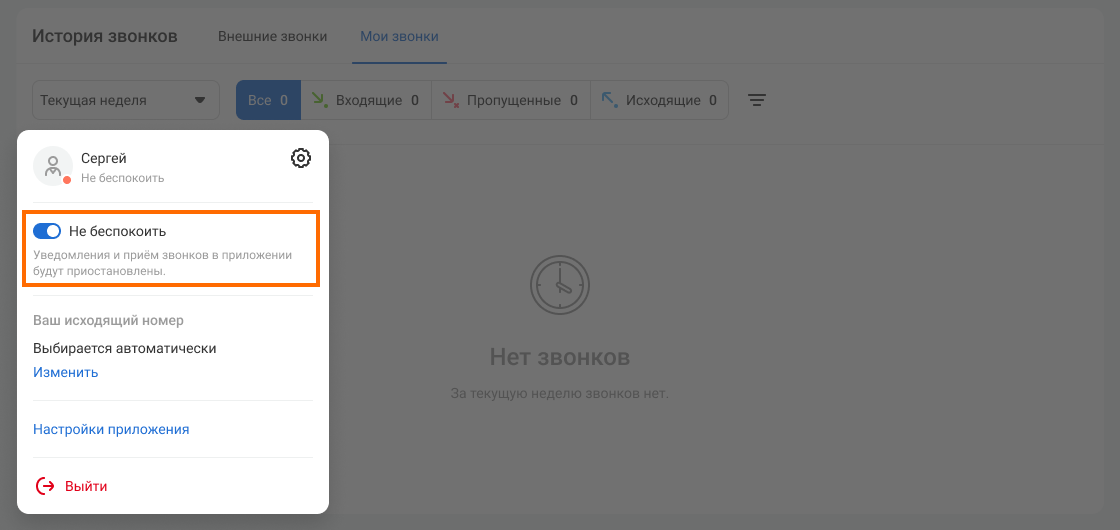Начало работы в Корпоративном мессенджере
В Корпоративном мессенджере собраны все рабочие коммуникации — здесь вы можете переписываться с коллегами и созваниваться с клиентами, не переключаясь между разными приложениями. Разобраться в мессенджере несложно — в этом вам поможет краткий обзор возможностей.
Как установить Корпоративный мессенджер
- При авторизации укажите:
- логин вида user@company.ats12345.com из профиля в АТС.
- пароль.
Навигация в Корпоративном мессенджере
На любом экране Корпоративного мессенджера вам будет доступно верхнее и боковое меню. Там вы можете:
- в верхнем меню — найти нужный контакт или канал, управлять приемом звонков из отделов, в которых вы состоите, а также звонить через панель набора номера.

- в боковом меню — перейти в разделы «Чаты», «История звонков», «Контакты», начать новый чат или добавиться в каналы, а также изменить настройки профиля;

Как принять звонок
При входящем вызове в мессенджере всплывает карточка с ключевой информацией о контакте: его имя, отдел и номер компании, на который поступил звонок. Так вы сможете обратиться по имени к тому, кто звонит, и быстрее понять контекст обращения. Чтобы принять вызов, нажмите на кнопку «Ответить».
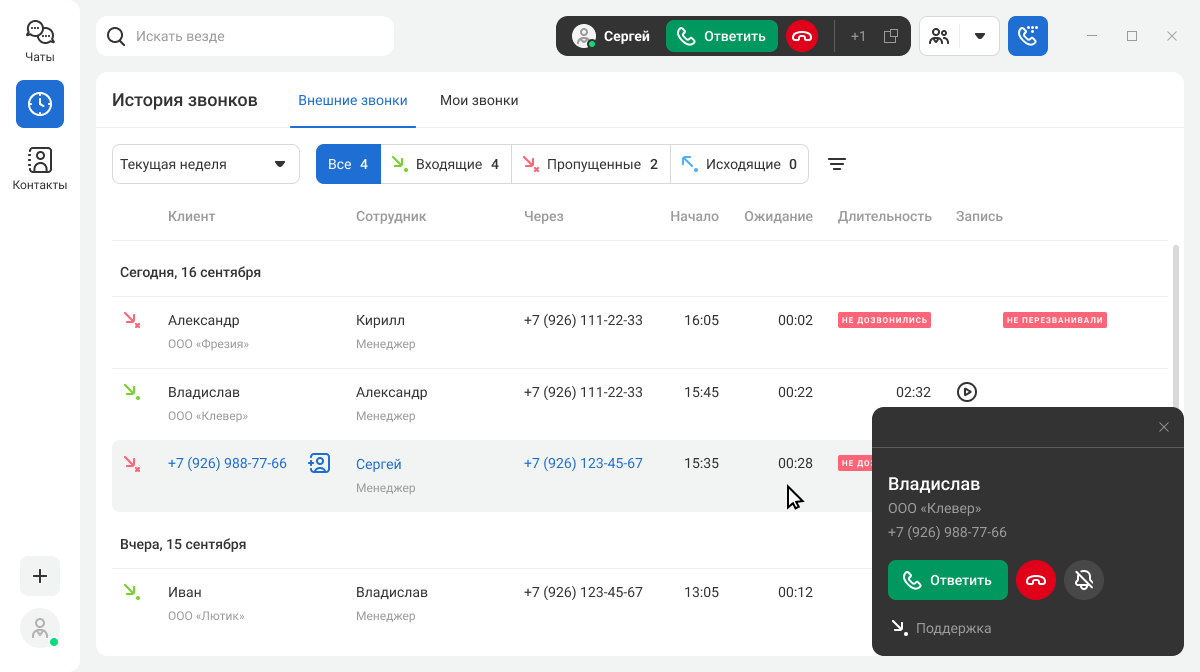
Как быстро перезвонить по пропущенному
На иконке истории в боковом меню отображается общее число пропущенных звонков, как личных, так и по вашему отделу.

При переходе в историю новый пропущенный звонок подсвечивается красным. Уведомление исчезает, если долго держать вкладку с новым пропущенным открытой или если кто-то из сотрудников перезвонит этому контакту.
Чтобы перезвонить по пропущенному, наведите курсор на соответствующую строку и нажмите на кнопку «Позвонить» справа.
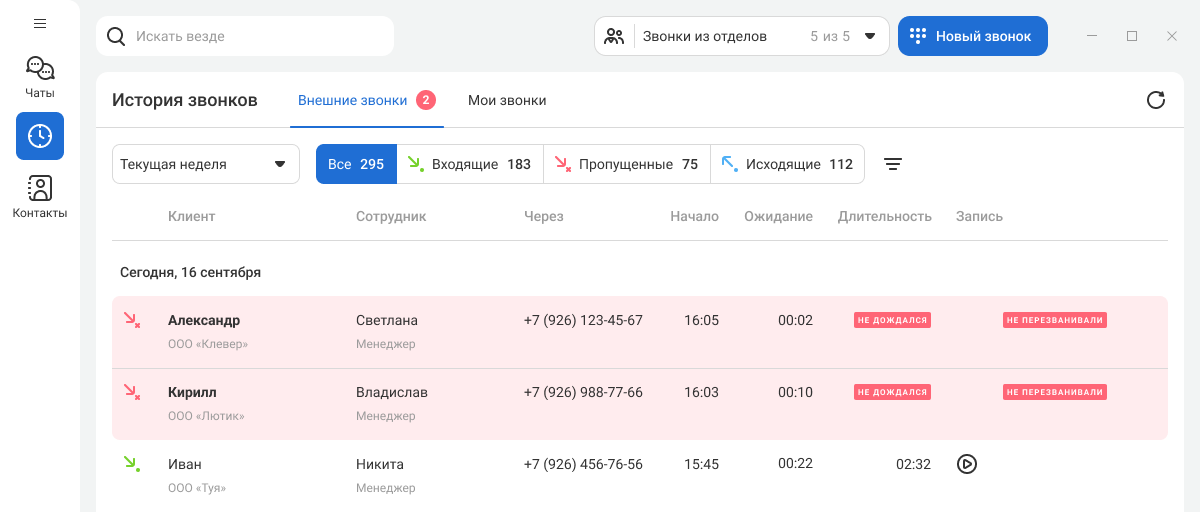
Как совершить исходящий вызов
Вы можете позвонить на любой номер через панель ввода. Чтобы открыть панель:
1. Нажмите на кнопку с изображенной трубкой в правом верхнем углу. 2. При вводе номера мессенджер автоматически подскажет номера контактов, которые начинаются так же.
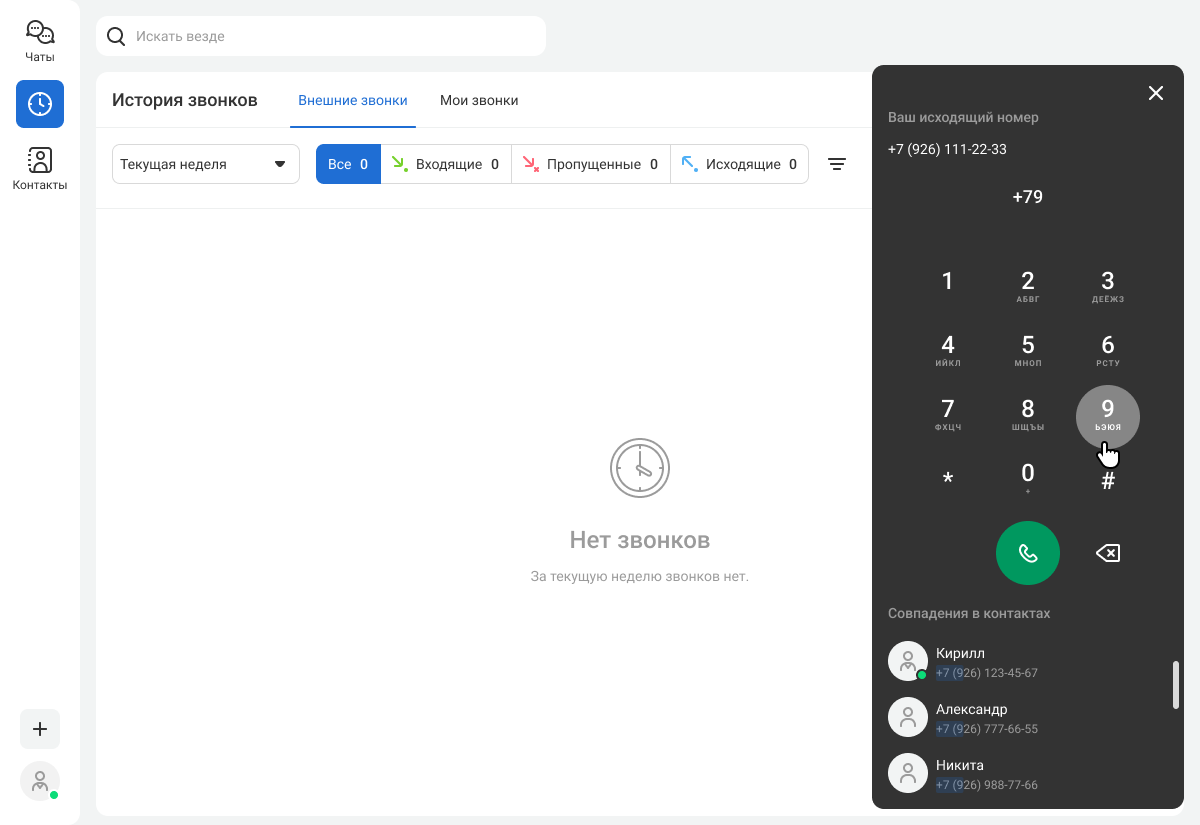
Также вы можете совершить звонок из других разделов: из карточки контакта, окна поиска, из чата с коллегой и из списка участников канала.
Как создать чат с коллегой
Чтобы начать переписку с коллегой в мессенджере, нажмите на иконку плюса в боковом меню. Выберите «Создать чат».

Откроется окно чата, где вы можете отправить сообщение коллеге. К сообщению можно добавить эмоджи и прикрепить файлы.
Также чтобы начать чат с коллегой можно найти его через окно поиска или в списке контактов и нажать на иконку чата.
Как подключиться к каналу
Каналы бывают двух типов:
- Открытый канал отображается в поиске и доступен для всех.
- Закрытый канал — доступен только по приглашению.
Чтобы самостоятельно вступить в открытые каналы:
1. Нажмите на иконку плюса в боковом меню. Выберите «Перейти в каталог каналов».
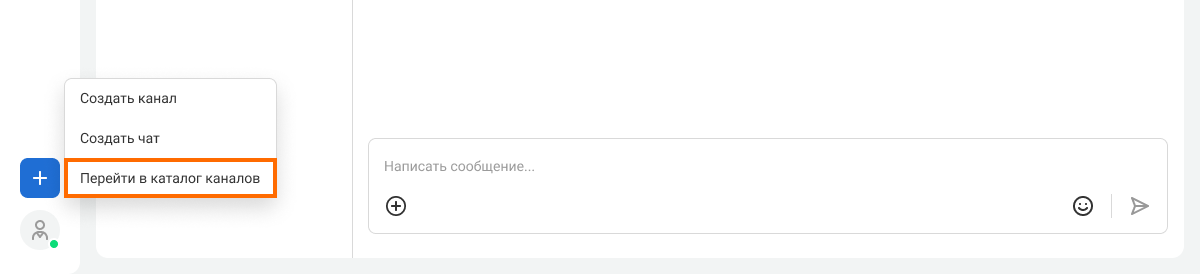
2. Нажмите «Присоединиться» напротив тех каналов, которые вам нужны.
В каталоге перед вступлением в канал можно посмотреть его содержание — для этого нажмите на название канала.
Как цитировать сообщение в беседе
Рекомендуем использовать цитирование во время оживленной беседы в каналах, чтобы ваши собеседники поняли, на какое сообщение вы отвечаете. Для этого наведите курсор на нужное сообщение и нажмите на стрелку справа от него.
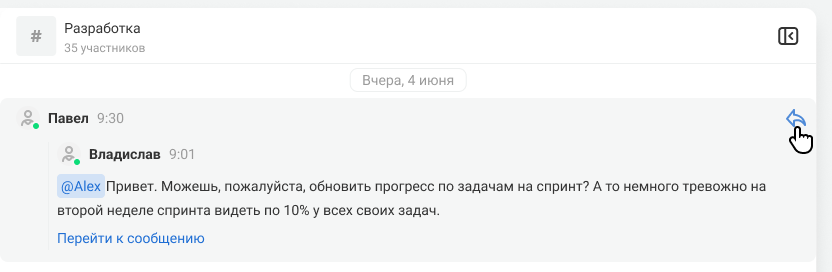
Как посмотреть историю звонков
В истории звонков вы сможете узнать больше о контакте и быстро ему перезвонить. Гибкая система фильтров помогает найти любой звонок в архиве и при необходимости прослушать его запись.

Как найти клиента, коллегу или канал
Чтобы быстро найти нужного клиента, коллегу или канал, воспользуйтесь единым окном поиска. Прямо из окна поиска можно написать или позвонить контакту.
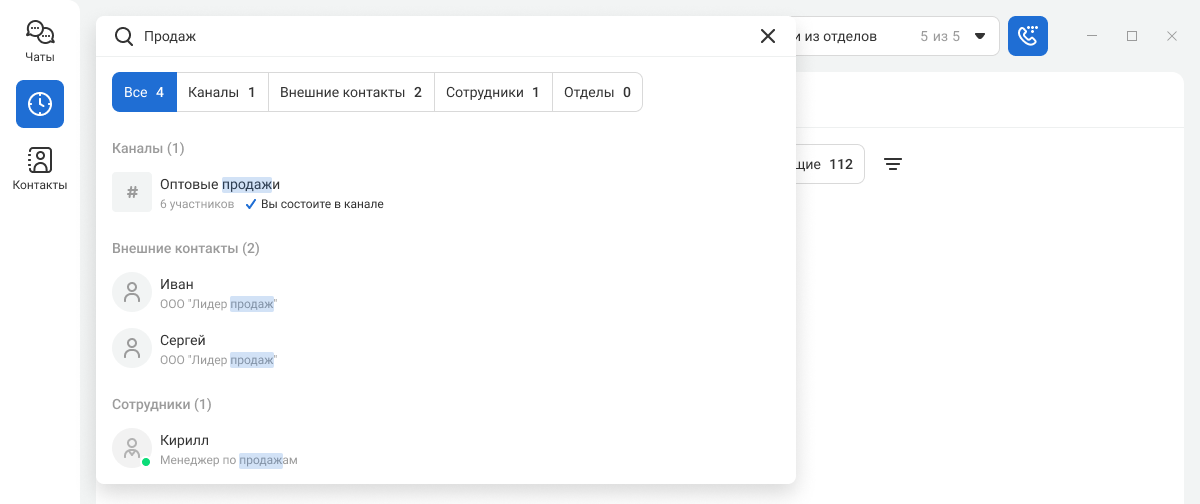
Как создать новый контакт
Создать новый контакт можно двумя способами: из истории звонков и из списке контактов. Рассмотрим каждый способ подробнее..
В истории звонков нажмите на правую кнопку мыши и выберите «Создать контакт».
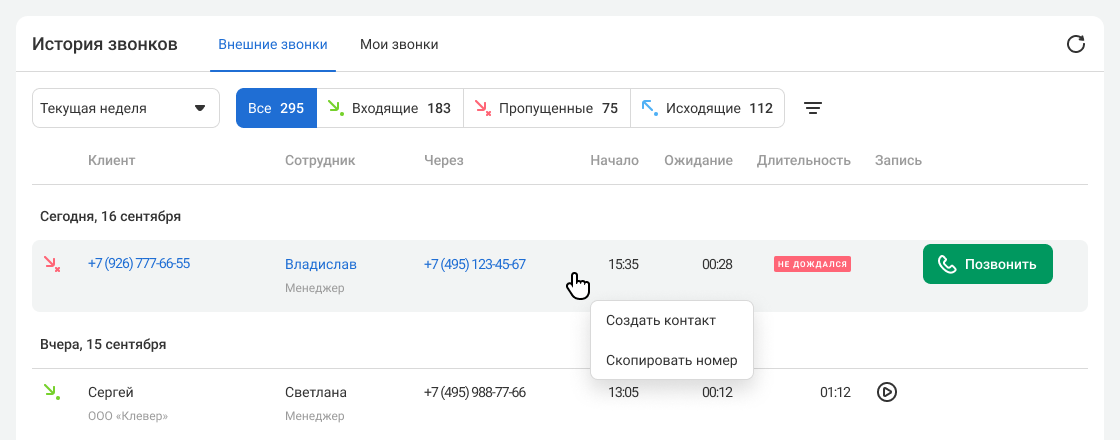
В списке контактов нажмите на кнопку «Добавить контакт».

Откроется окно добавления контакта. Заполните поля и нажмите «Сохранить». Данные о клиенте появятся в общем списке контактов.
Как узнать, что коллега на связи
Вы можете узнать, доступны ли ваши коллеги для общения по их статусу под фото профиля в разделах Чаты и Контакты. Ваш статус также отображается в боковом меню под изображением вашего профиля.
| Статус | Цвет | Что означает |
| В сети | Зеленый | Приложение мессенджера включено и сотрудник в последние 15 минут пользовался компьютером |
| На звонке | Красный | Сотрудник включил мессенджер на компьютере и участвует в звонке |
| Не беспокоить | Красный | Сотрудник устанавливает этот статус вручную |
| Отошел | Желтый | Приложение мессенджера включено и сотрудник в последние 15 минут пользовался не компьютером |
| Не в сети | Серый | Приложение мессенджера выключено |
Как отключить прием звонков
Чтобы временно отключить прием звонков с номеров АТС, в настройках пользователя передвиньте вправо переключатель «Не беспокоить». Статус «Не беспокоить» отобразится вверху экрана. В этом режиме до вас нельзя будет дозвониться: звонки из отделов на вас не будут распределяться, а прямые звонки на внутренний номер и корпоративную SIM-карту при необходимости можно переадресовать на личный мобильный.